Excelを使っていると、「条件によって計算結果を変えたい」「エラーを避けて処理を続けたい」と思う場面が多くあります。
そんなときに役立つのが「条件系関数」です。
本記事では、Excelの中でも特に使用頻度が高い IF、IFS、IFERROR、SWITCH、CHOOSE、AND、OR、NOT、TRUE、FALSE の10個の関数をわかりやすく解説します。
「関数の基本をおさらいしたい」「実務で条件分岐を自在に使いたい」という方にぴったりの内容です。
この記事を読めば、条件を使った計算式がぐんとわかりやすくなり、Excelでの集計や自動化が格段にスムーズになります。
IF関数:条件分岐の基本
基本構文
=IF(論理式, 真の場合の値, 偽の場合の値)
解説
IF関数は、Excelの条件分岐の中核を担う関数です。
「もし○○なら△△、そうでなければ□□」という判断を自動で行うことができます。
例文
- 例1:点数が60以上なら「合格」、それ以外なら「不合格」と表示する
=IF(A1>=60,"合格","不合格")
- 例2:売上が100万円を超えたら「達成」、そうでなければ「未達」と表示
=IF(B2>1000000,"達成","未達")
ポイント
IF関数は入れ子にして複数条件を判定できますが、条件が多いと式が長くなり読みにくくなります。
その場合は次に紹介する IFS関数 を使うとスッキリ書けます。
IFS関数:複数条件をシンプルに書ける
基本構文
=IFS(条件1, 値1, 条件2, 値2, 条件3, 値3, …)
解説
IFS関数は、複数のIFを重ねる必要があるときに使います。
上から順に条件を評価し、最初に当てはまった結果を返します。
例文
- 例:点数によって評価を分ける
=IFS(A1>=80,"優",A1>=60,"良",A1>=40,"可",TRUE,"不可")
上記の式では、最初に一致した条件で判定が止まります。
最後に「TRUE」を入れておくことで、どの条件にも合わない場合の「デフォルト値」を設定できます。
ポイント
IFSは見やすいですが、古いExcel(2016以前)では使用できないことがあります。
その場合は入れ子のIFで対応しましょう。
IFERROR関数:エラー時の値を指定する
基本構文
=IFERROR(値, エラー時の値)
解説
数式がエラーになったときに、指定した値を返す関数です。
エラーを「0」や「空欄」に置き換えたいときに便利です。
例文
- 例1:割り算で0除算エラーを回避する
=IFERROR(A1/B1,0)
→ B1が0のときでも、結果は「0」と表示されます。
- 例2:検索結果がないときに「該当なし」と表示
=IFERROR(VLOOKUP(A1,商品一覧!A:B,2,FALSE),"該当なし")
ポイント
分析や集計時にエラーで表が崩れるのを防ぐために、IFERRORは非常に実用的です。
SWITCH関数:特定の値ごとに結果を切り替える
基本構文
=SWITCH(式, 値1, 結果1, 値2, 結果2, …, [その他の結果])
解説
SWITCH関数は、ある「式の結果」に応じて表示内容を切り替えたいときに使います。
「もしAなら1、Bなら2、Cなら3」といったケースにぴったりです。
例文
- 例1:部署コードを部署名に変換する
=SWITCH(A1,"A","営業部","B","総務部","C","経理部","不明")
A1が「A」なら「営業部」、それ以外なら「不明」となります。
ポイント
IFSのように条件式を評価するのではなく、1つの値の一致 で分岐させるのが特徴です。
選択肢がはっきりしているときに向いています。
CHOOSE関数:番号に応じて値を選ぶ
基本構文
=CHOOSE(インデックス番号, 値1, 値2, 値3, …)
解説
CHOOSEは、番号を指定してその順番の値を返します。
例えば、1なら「東京」、2なら「大阪」、3なら「福岡」といったように設定できます。
例文
- 例1:数値に応じて都市名を返す
=CHOOSE(A1,"東京","大阪","福岡")
A1が「2」なら「大阪」と表示されます。
- 例2:曜日番号(1〜7)を曜日名に変換
=CHOOSE(A1,"日","月","火","水","木","金","土")
ポイント
連番と紐づけた変換処理に使いやすく、SWITCHと似ていますが、CHOOSEは数値のインデックスを使う点が異なります。
AND関数:すべての条件を満たすかチェック
基本構文
=AND(条件1, 条件2, …)
解説
AND関数は、すべての条件が「TRUE」の場合にTRUEを返します。
1つでも条件が満たされなければFALSEです。
例文
- 例1:点数が60以上かつ出席率が80%以上なら合格
=IF(AND(A1>=60,B1>=0.8),"合格","不合格")
ポイント
複数の条件を同時に評価する際に便利で、IF関数の中に組み込むケースが多いです。
OR関数:いずれかの条件を満たすかチェック
基本構文
=OR(条件1, 条件2, …)
解説
OR関数は、1つでも条件がTRUEならTRUEを返します。
すべてFALSEのときのみFALSEになります。
例文
- 例1:文系または理系のどちらかに属しているか確認
=IF(OR(A1="文系",A1="理系"),"該当","その他")
ポイント
「どちらか一方でも良い」条件に使うと効果的です。
IF関数との組み合わせで柔軟な条件設定ができます。
NOT関数:条件の反対を返す
基本構文
=NOT(論理式)
解説
NOT関数は、条件の結果を反転します。
TRUEならFALSE、FALSEならTRUEを返します。
例文
- 例1:在庫が「0」でない場合に「在庫あり」と表示
=IF(NOT(A1=0),"在庫あり","在庫なし")
ポイント
他の論理関数と組み合わせて使うことで、条件の表現をより自由にできます。
TRUE関数・FALSE関数:論理値を直接扱う
基本構文
=TRUE
=FALSE
解説
TRUEとFALSEは、論理値(ブール値)を返す定数関数です。
直接数式に入れて条件の基準を示したり、論理テストの結果と比較したりする際に使えます。
例文
- 例1:チェックボックスの状態を条件に使う
=IF(A1=TRUE,"完了","未完了")
- 例2:数式の中で明示的にFALSEを使う
=IF(B1="",FALSE,TRUE)
ポイント
TRUE=1、FALSE=0として計算に使うことも可能です。
たとえば、論理値を数値として集計することで「条件を満たす数」を簡単に数えることもできます。
条件系関数の組み合わせテクニック
実務では、1つの関数だけで完結することは少なく、複数の条件系関数を組み合わせることで強力な計算ロジックを作れます。
例:複数条件を評価しつつエラーを回避
=IFERROR(IF(AND(A1>=60,B1="出席"),"合格","不合格"),"データ不備")
この式では、まずA1とB1の条件をANDでチェックし、エラーがあればIFERRORで補完しています。
エラーや欠損値がある実務データでも安全に動作します。
実務での活用例
- 人事評価表:IF+ANDで合格判定を自動化
- 売上集計表:IFERRORで欠損データをスキップ
- 商品分類:SWITCHやCHOOSEでカテゴリを自動表示
- チェックリスト:TRUE/FALSEで完了ステータス管理
条件系関数を理解すると、Excelを「ただの表計算ソフト」ではなく、「自動判定システム」として使えるようになります。
まとめ
Excelの条件系関数は、どれも単独でも便利ですが、組み合わせることでさらに力を発揮します。
| 関数 | 主な用途 |
|---|---|
| IF | 条件による分岐の基本 |
| IFS | 複数条件をシンプルに記述 |
| IFERROR | エラー回避と表示制御 |
| SWITCH | 値の一致で分岐処理 |
| CHOOSE | 番号による選択 |
| AND | すべての条件を満たすか |
| OR | いずれかの条件を満たすか |
| NOT | 条件を反転する |
| TRUE / FALSE | 論理値を明示する |
これらを使いこなせば、集計・報告書・チェックシートなど、Excelの自動化と精度が飛躍的に向上します。
最初はIFとIFERRORから練習し、慣れてきたらSWITCHやCHOOSEなども組み合わせてみましょう。
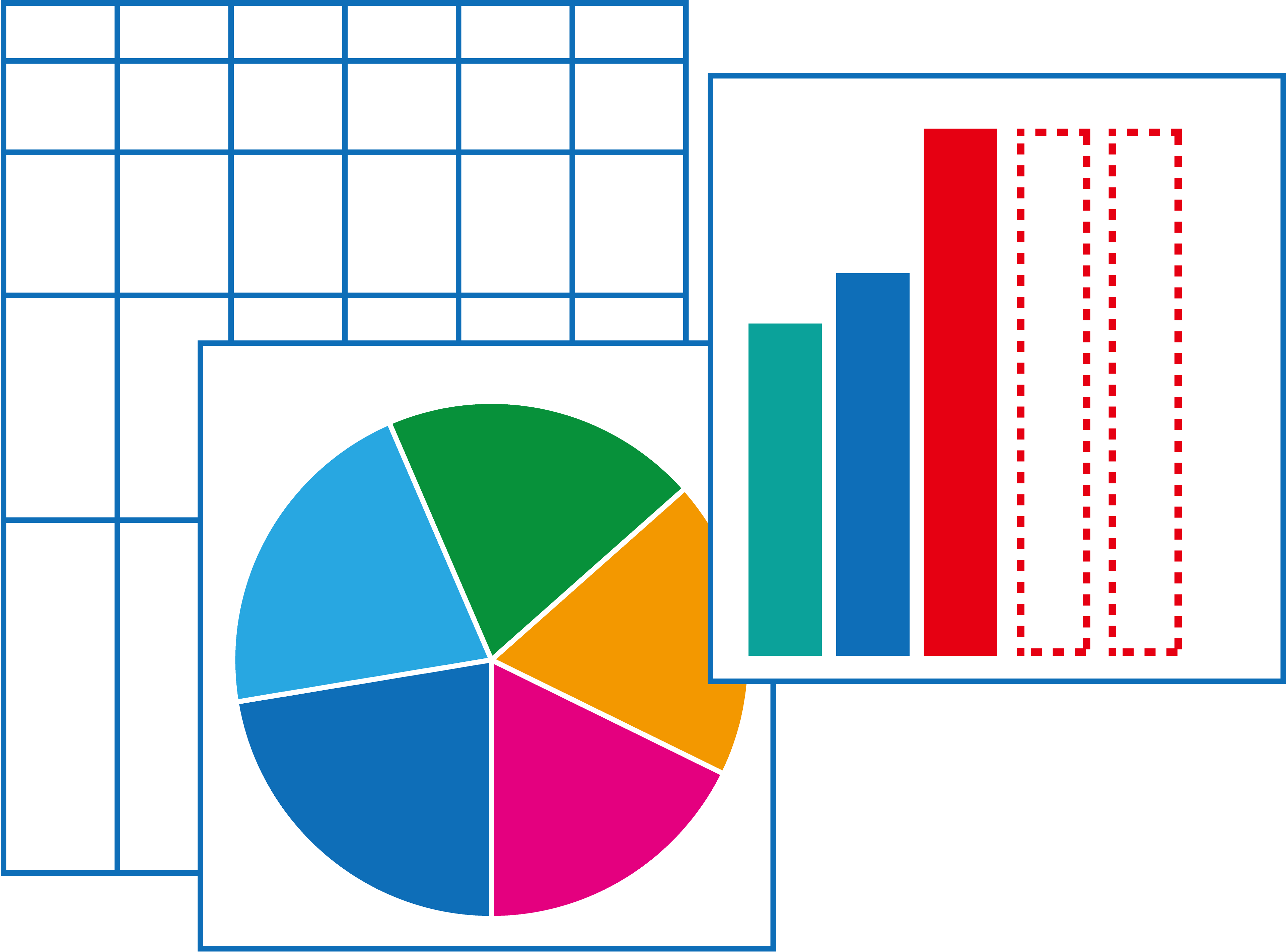
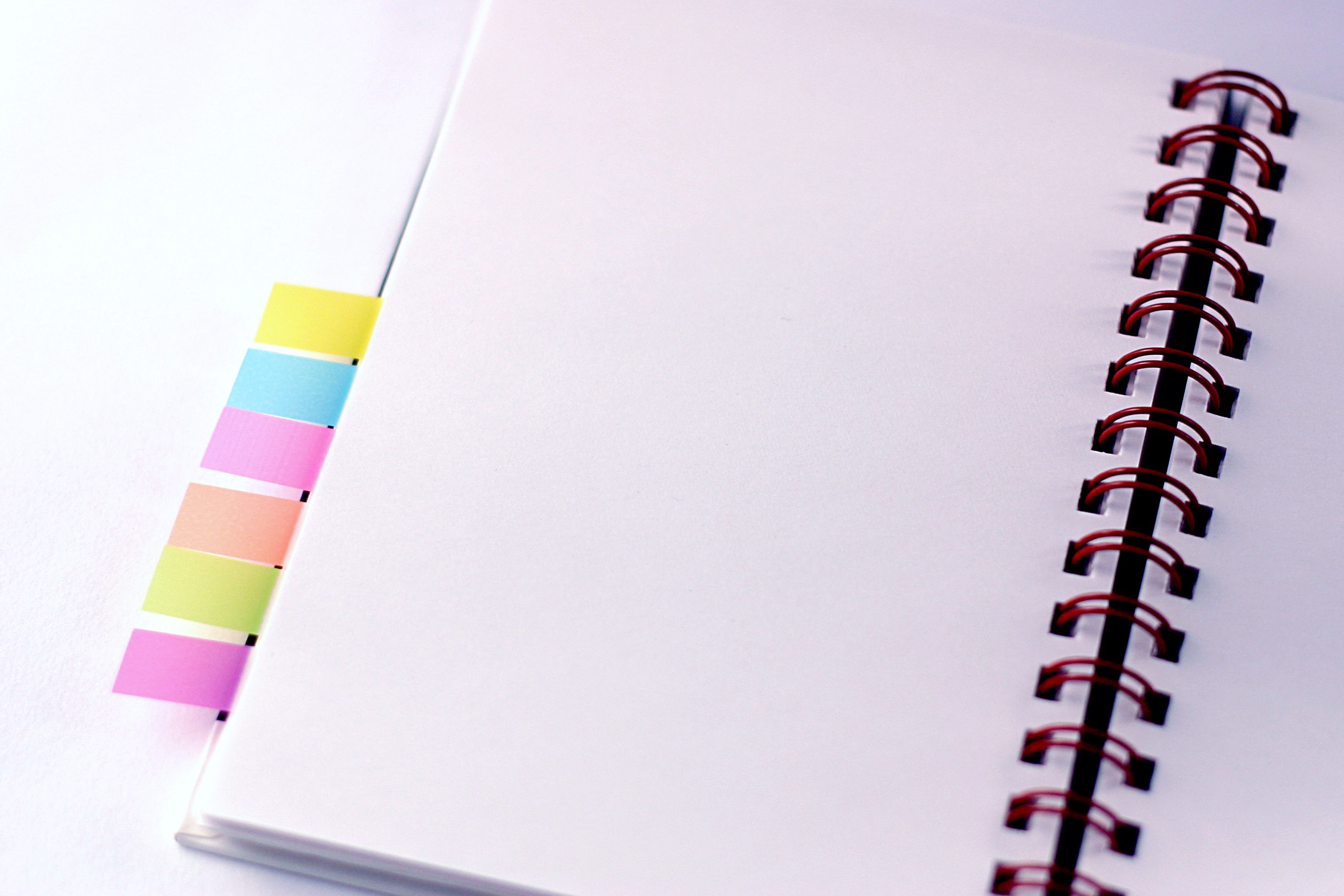

コメント